Convertir PDF en images
Convertir toutes les pages de PDF en images JPG, PNG, WEBP ou AVIF de haute qualité.
Essayez-les maintenant PDFs:
PDF en Image - Un outil en ligne simple et pratique
Salut ! Je suis un développeur solo qui adore bidouiller des outils, et j’ai créé ce petit convertisseur PDF vers image en espérant qu’il te sera utile. Il transforme rapidement les pages PDF en images JPG, PNG, WebP, AVIF ou même SVG de haute qualité. Tu peux tout convertir ou choisir quelques pages, c’est hyper flexible ! Le top ? Tout se fait dans ton navigateur, pas de téléchargement, ta confidentialité est assurée, et c’est gratuit. Essaie-le !

Aperçu des fonctionnalités
Cet outil a pas mal de fonctions sympas, et j’ai fait en sorte qu’il reste simple :
- Formats variés : Convertis ton PDF en JPG, PNG, WebP, AVIF ou SVG vectoriel, comme tu veux.
- Nitidité personnalisée : Par défaut, la largeur est de 2600px, pas assez net ? Entre une taille plus grande, comme 5000px.
- Sélection flexible : Tout convertir par défaut, ou tape “1-30, 35-42, 50” pour choisir.
- Ajustement qualité : Pour JPG, WebP ou AVIF, règle la qualité (1-100), 100 par défaut, idéal pour compresser.
Au fait, cet outil a été développé par imagesTool.com, et il y a d’autres outils d’édition d’images à découvrir.
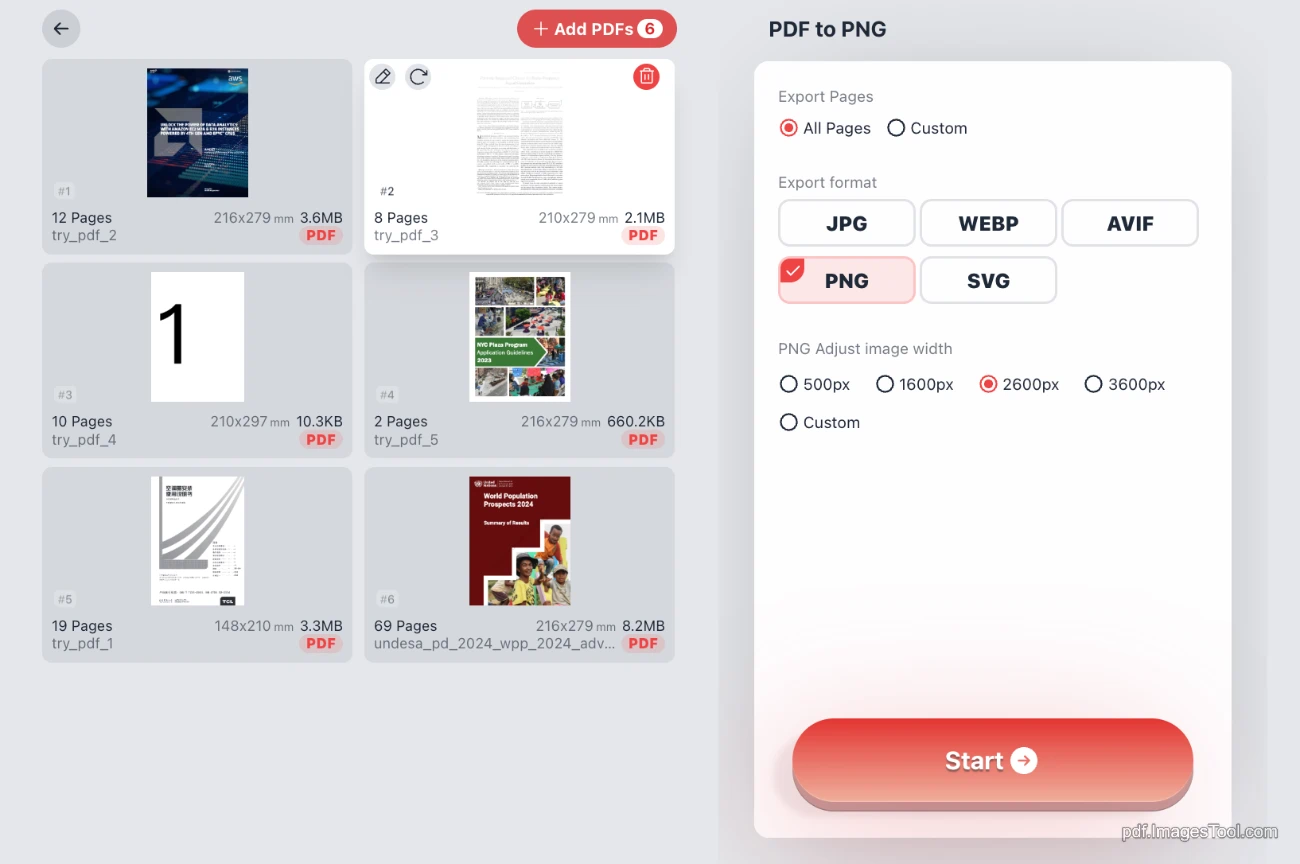
Comment l’utiliser
C’est super simple, j’ai voulu le rendre intuitif :
- Rends-toi sur pdf.imagestool.com, glisse ton PDF dedans ou fais Ctrl+C pour copier et Ctrl+V pour coller. Tu peux en mettre plusieurs d’un coup.
- Choisis ton format, comme JPG ou PNG, et ajuste la netteté ou les pages si besoin (les options par défaut marchent bien aussi).
- Clique sur “Démarrer la conversion”, c’est fait en quelques secondes. Plusieurs PDFs ? Tu auras un zip avec des fichiers bien nommés comme “PDF1-PNG1”.
- Après téléchargement, continue avec des outils comme la compression ou l’assemblage d’images—les liens sont sur la page.
La première fois, ça charge un module, mais pas de panique, ensuite ça va vite !
Points forts
En le créant, j’ai pensé à l’utilité et à la confidentialité :
- Supporte jusqu’à 100 PDFs ou 1000 Mo au total, fini en quelques secondes.
- Plusieurs fichiers sont zippés, avec dossiers et noms bien rangés.
- Tout se passe dans le navigateur, rien n’est envoyé au serveur, 100 % sûr et gratuit.
- Glisse des dossiers ou colle plusieurs PDFs, hyper pratique.
- Après conversion, utilise des outils comme compression d’images ou assemblage d’images.
Questions fréquentes
Certains ont des questions en l’utilisant, voici quelques réponses :
Q : Pourquoi ça affiche “chargement du module” ?
R : Pas d’inquiétude, ça ne bloque pas—la première fois, il installe le module PDF. Après, c’est instantané.
Q : Les images sont-elles nettes ?
R : Par défaut 2600px, ça suffit, non ? Pour plus, clique “personnalisé” et mets 5000px.
Q : Comment assembler les JPG en une longue image ?
R : Après conversion, utilise l’assemblage vertical, c’est rapide.
Q : Comment compresser les images ?
R : Réduis la qualité pour JPG, WebP ou AVIF en convertissant, ou utilise cet outil.
Q : Puis-je éditer le SVG après ?
R : Oui, clique sur “Éditer et recadrer SVG” une fois fini.
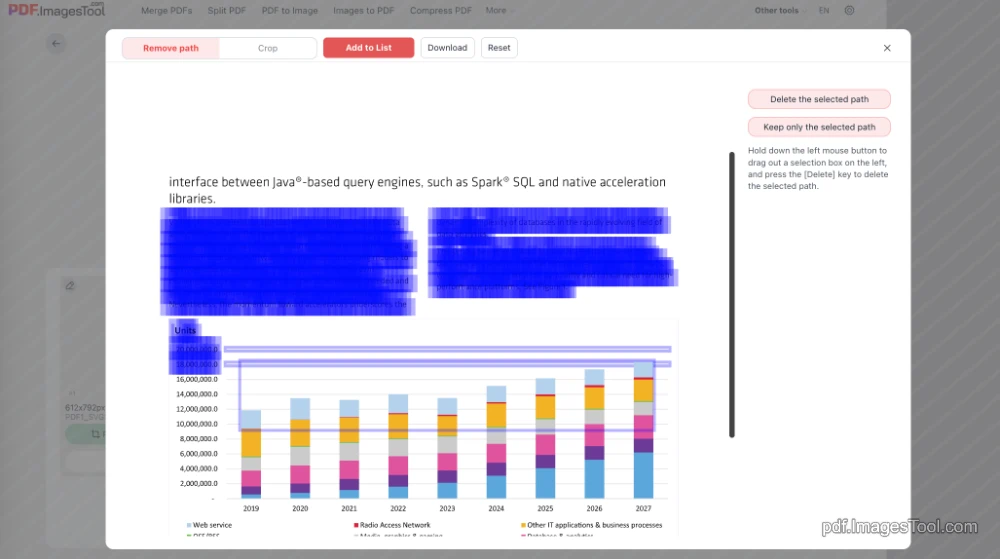
Astuces pratiques
Voici quelques astuces que j’utilise :
- Pour les gros fichiers, baisse un peu la qualité—ça économise de l’espace et du temps.
- Besoin de pages précises ? Tape “1-5, 10” pour éviter de tout convertir.
- Après un SVG, optimise-le avec Compresseur SVG.
- Juste les images du PDF ? Utilise Extraire les images PDF, plus rapide.
En conclusion
J’ai bricolé cet outil moi-même pour qu’il soit simple, utile et sécurisé. Des idées ou questions ? Écris-moi, je l’améliorerai volontiers. J’espère qu’il te plaît, et partage-le avec ceux qui en ont besoin !

